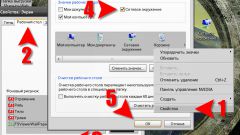Вам понадобится
- - DevCon
Инструкция
1
Нажмите кнопку «Пуск» для вызова главного меню системы и перейдите в пункт «Выполнить» для входа в инструмент командной строки.
2
Введите значение cmd.exe в поле «Открыть» окна приложения и нажмите клавишу Enter для подтверждения своего выбора.
3
Введите значение set devmgr_show_nonpresent_devices=1 в поле командной строки и нажмите функциональную клавишу Enter для подтверждения выполнения команды.
4
Введите следующее значение Start DEVMGMT.MSC в поле командной строки и подтвердите выполнение выбранной команды нажатием клавиши Enter.
5
Выберите пункт «Показать скрытые устройства» в меню «Вид» окна приложения командной строки.
6
Откройте список устройств (дерево) «Сетевые адаптеры» нажатием на поле со значком «+» в левой части экрана монитора компьютера.
7
Найдите затененный сетевой адаптер и вызовите сервисное меню правым кликом мыши на поле искомого адаптера.
8
Выберите пункт «Удалить».Альтернативным способом удаления сетевого адаптера считается использование программы DevCon, обладающей интерфейсом командной строки и использующейся для включения, отключения, перезапуска, обновления и удаления отдельных устройств или группы устройств.Программа доступна для скачивания с официального сайта Microsoft.
9
Загрузите инструмент DevCon в соответствии с инструкциями Microsoft.
10
Распакуйте двоичный файл 32-разрядной или 64-разрядной версии средства DevCon в локальную папку.
11
Вернитесь в основное меню «Пуск» и выберите пункт «Выполнить» для вызова утилиты командной строки.
12
Введите значение cmd в поле «Открыть» и нажмите клавишу Enter для подтверждения своего выбора.
13
Введите значение CD:путь_к_двоичным_файлам для перехода к папке, содержащей файл devcon.exe.
14
Выполните команду devcon findall =net или devcon listclass net для поиска установленных сетевых адаптеров.
15
Удалите скрытый сетевой адаптер при помощи команды
devcon -r remove
‘@PCIVEN_10B7&DEV_9200&SUBSYS_00D81028&REV_784&19FD8D60&0&58F0’.
devcon -r remove
‘@PCIVEN_10B7&DEV_9200&SUBSYS_00D81028&REV_784&19FD8D60&0&58F0’.
Видео по теме
Обратите внимание
Некорректное внесение изменений в реестр Windows может привести к необходимости полной переустановки операционной системы.
Полезный совет
Появление скрытого адаптера-призрака обычно объясняется наличием двух адаптеров с одним именем в системе.
Источники:
- Поддержка Microsoft Россия